Backup e restauração das configurações e atualização do firmware usando o Cisco FindIT Network Management
Objetivo
O Cisco FindIT Network Management fornece ferramentas que ajudam você a monitorar, gerenciar e configurar facilmente seus dispositivos de rede Cisco das séries 100 a 500, como switches, roteadores e pontos de acesso sem fio (WAPs) usando seu navegador da Web. Ele também notifica você sobre notificações de dispositivos e suporte da Cisco, como disponibilidade de novo firmware, status do dispositivo, atualizações de configurações de rede e quaisquer dispositivos conectados que não estejam mais na garantia ou cobertos por um contrato de suporte.
O FindIT Network Management é um aplicativo distribuído composto de dois componentes ou interfaces separados: um ou mais testes conhecidos como FindIT Network Probe e um único gerente chamado FindIT Network Manager.
O objetivo deste documento é mostrar como:
- Configuração de software de backup e restauração em ambos os componentes: FindIT Network Manager e FindIT Network Probe
- Configuração de backup e restauração de todos os dispositivos de rede
- Configuração de backup e restauração de qualquer dispositivo de rede
Dispositivos aplicáveis
- FindIT Network Manager
- Probe de rede FindIT
Versão de software
- 1.1
Configuração de backup e restauração
Configuração de software de backup e restauração para o gerente e o testador
Configuração de backup e restauração de todos os dispositivos de rede
Configuração de backup e restauração de qualquer dispositivo de rede
Configuração de software de backup e restauração para o gerente e o testador
Configuração do software de backup para o gerente e o testador
A configuração do software e de outros dados usados pelo FindIT Network Manager e pelo FindIT Network Probe podem ser copiados para fins de recuperação de desastres ou para permitir que o Manager ou qualquer um dos Probes sejam facilmente migrados para um novo host. Os backups são criptografados com uma senha para proteger dados confidenciais.
Etapa 1. Faça login na GUI de administração e escolha Administration > Backup & Restore.
Note: As opções no painel de navegação podem variar dependendo do componente no qual você está atualmente. Na imagem abaixo, a GUI de administração do FindIT Network Manager é usada.
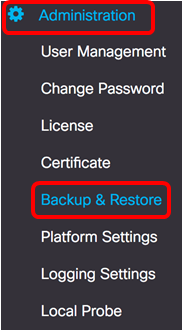
Etapa 2. Na área Backup, insira uma senha para proteger os dados do seu sistema de backup no campo Password (Senha) e confirme-a no campo Confirm Password (Confirmar senha).

Etapa 3. Clique no botão Backup & Download para baixar o arquivo de configuração de backup para seu computador.

Etapa 4. (Opcional) Uma notificação será exibida mostrando o status do backup. Clique no botão Mostrar detalhes para exibir mais detalhes sobre o status do backup.

Etapa 5. Clique no botão Fechar para fechar a janela.

O arquivo de backup será salvo na pasta Downloads do computador. Você deve ter feito o backup bem-sucedido da configuração do software do FindIT Network Manager e do FindIT Network Probe.
Restaure a configuração do software para o gerente e o testador
Etapa 1. Faça login na GUI de administração e escolha Administração > Backup e restauração.
Note: As opções no painel de navegação podem variar dependendo do componente para o qual deseja restaurar as configurações. Na imagem abaixo, a GUI de administração do FindIT Network Manager é usada.

Etapa 2. Na área Restaurar, digite a senha que você criou para o backup no campo Senha e clique no botão Carregar e restaurar.

Etapa 3. Clique dentro da janela pop-up ou arraste e solte o arquivo de backup.

Etapa 4. Procure o arquivo de backup baixado anteriormente e clique em Abrir.

Etapa 5. A área Nome do arquivo exibirá o nome do arquivo de backup. Clique em OK para continuar.

Etapa 6. (Opcional) Uma notificação será exibida mostrando o status da restauração. Clique em Fechar para continuar.

Passo 7. (Opcional) Clique no botão Mostrar detalhes para exibir mais detalhes sobre o status da restauração.

Agora você deve ter restaurado com êxito a configuração do software FindIT Network Manager e FindIT Network Probe.
Configuração de backup e restauração de todos os dispositivos de rede
O FindIT Network Probe permite fazer facilmente o backup das configurações em todos os seus dispositivos de rede ao mesmo tempo. Esse recurso é muito conveniente, pois você não precisa executar todas as etapas para cada um dos dispositivos na rede.
Etapa 1. Faça login na GUI de administração e escolha Discovery no painel de navegação.

Etapa 2. Clique na lista suspensa Ações e escolha Backup Configurations.
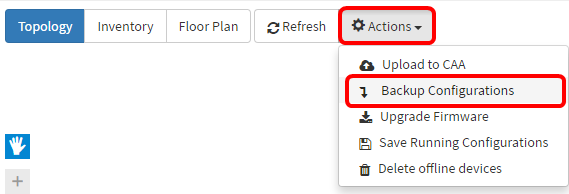
Etapa 3. (Opcional) Adicione uma nota ou uma breve descrição sobre esse arquivo de backup na janela pop-up exibida e clique em Salvar.
Note: Neste exemplo, é inserido o Backup para TODOS.

O Probe de rede FindIT copiará a configuração de cada dispositivo e o armazenará localmente na Sonda.
Etapa 4. (Opcional) Clique no ícone Status da Tarefa na parte superior direita da barra de ferramentas Cabeçalho para ver o progresso do download.
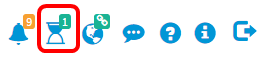
Etapa 5. (Opcional) Depois de concluir, clique em Fechar.

Configuração de backup e restauração de qualquer dispositivo de rede
Configuração de backup
FindIT Network permite que você faça facilmente o backup das configurações de qualquer um dos dispositivos na sua rede. Siga as etapas abaixo:
Etapa 1. Faça login na GUI de administração e escolha Discovery no painel de navegação.

Etapa 2. Clique em um dispositivo de sua escolha no mapa de topologia.

Note: Neste exemplo, o switch SG350X é escolhido.
Etapa 3. No painel Informações básicas, clique na guia Ações.

Etapa 4. Clique no botão Backup Configuration (Configuração de backup).

Etapa 5. (Opcional) Insira uma nota ou uma breve descrição sobre o arquivo de backup na janela pop-up exibida e clique em Salvar.

Note: Neste exemplo, é inserido o Backup para SG350X.
O Probe de rede FindIT copiará a configuração do dispositivo e o armazenará localmente no Probe.
Etapa 6. (Opcional) Clique no ícone Status da Tarefa na parte superior direita da barra de ferramentas Cabeçalho para ver o progresso do download.

Passo 7. (Opcional) Uma notificação pop-up será exibida indicando que o backup dos dispositivos foi concluído. Clique em Mais para ver mais detalhes ou em Fechar para fechar a notificação.
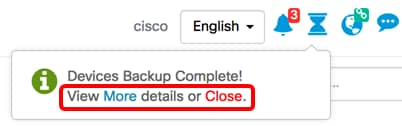
Você deve ter feito backup com êxito das configurações de um dispositivo na rede.
Restaurar configuração
Etapa 1. Faça login na GUI de administração e escolha Discovery no painel de navegação.

Etapa 2. Clique em um dispositivo de sua escolha no mapa de topologia.

Note: Neste exemplo, o switch SG350X é escolhido.
Etapa 3. No painel Informações básicas, clique na guia Ações.

Etapa 4. Clique em Restaurar configuração no painel Informações básicas.

Etapa 5. Clique em um arquivo para escolher entre a lista de arquivos de backup para o dispositivo escolhido na janela pop-up e clique em Restaurar configuração. Neste exemplo, o backup mais recente para SG350X é escolhido.

Note: Como alternativa, você pode usar o método arrastar e soltar se tiver um arquivo de configuração de backup para o dispositivo salvo de outro método.
Etapa 6. Clique em Confirmar para continuar.

Passo 7. (Opcional) Uma notificação pop-up será exibida mostrando que a restauração dos dispositivos está concluída. Clique em Mais para ver mais detalhes ou em Fechar para fechar a notificação.
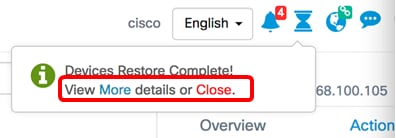
Agora você deve ter restaurado com êxito as configurações de um dispositivo na rede.
Exibir um vídeo relacionado a este artigo...
Contate a Cisco
- Abrir um caso de suporte

- (É necessário um Contrato de Serviço da Cisco)
 Feedback
Feedback